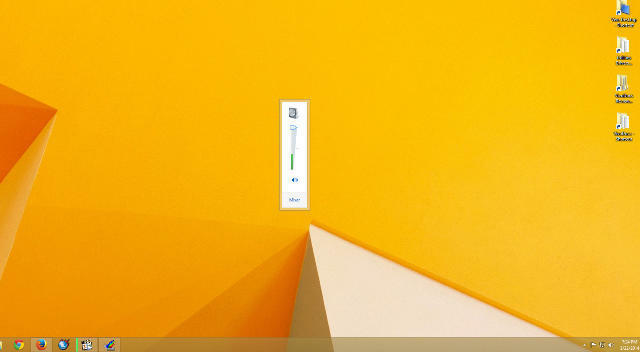Tento software udrží vaše ovladače v chodu, a tak vás ochrání před běžnými chybami počítače a selháním hardwaru. Zkontrolujte všechny své ovladače nyní ve 3 snadných krocích:
- Stáhněte si DriverFix (ověřený soubor ke stažení).
- Klepněte na Začni skenovat najít všechny problematické ovladače.
- Klepněte na Aktualizujte ovladače získat nové verze a zabránit poruchám systému.
- DriverFix byl stažen uživatelem 0 čtenáři tento měsíc.
Nedávno jsme mluvili o věkových omezeních Cortany, ale Microsoft se stará o své mladší uživatele, protože společnost zpřístupnila účty „Family Safety“. Ale i tyto bezpečné účty obsahují chyby, tentokrát si jeden rodič stěžoval, jak nabídka Start nefunguje na účtu jeho dítěte.
Naštěstí je tento problém známý a existuje pro něj řešení. Nejprve si ale problém vysvětlíme a poté vám ukážeme, jak jej vyřešit. K problému dochází kvůli konfliktu ve vaší bezpečnostní kontrole rodiny. Zjevně došlo ke konfliktu mezi funkcemi „Úroveň hodnocení“ a „Povolit nebo blokovat“ v části „Omezení aplikací“. Konkrétně v sekci „Povolit nebo blokovat“ můžete pouze povolit aplikace, které mají hodnocení, a to způsobí, že všechny aplikace, které nemají hodnocení, budou ve výchozím nastavení blokovány, pokud nezměníte nastavení na „Vždy povolit“ ručně.
Protože „Microsoft Shell Experience“ nemá hodnocení, je ve výchozím nastavení blokováno, což brání fungování nabídky Start. Aby vaše nabídka Start fungovala znovu, stačí povolit „Windows Shell Experience“ a vše bude fungovat. V případě, že nevíte, jak to udělat, je zde podrobný návod:
- Jít do Ovládací panely, Uživatelské účty a bezpečnost rodiny, Uživatelské účty
- Vybrat Omezení aplikace
- Nalézt Prostředí Windows Shell
- Zvolte Vždy povolit
Jak vidíte, Microsoft se hodně stará o mladší uživatele Windows a jejich bezpečnost, protože společnost dává rodičům spoustu možností, jak ovládat způsob, jakým jejich děti používají počítač. Ale i tento program Family Safety má své vlastní chyby, naštěstí jsme tu, abychom je vyřešili.
To by bylo vše, pokud máte nějaké připomínky, návrhy nebo vám toto řešení nějak nefungovalo, dejte nám vědět v komentářích níže, rádi vám pomůžeme.
Přečtěte si také: Jak zakázat výsledky vyhledávání na webu v nabídce Start v systému Windows 10